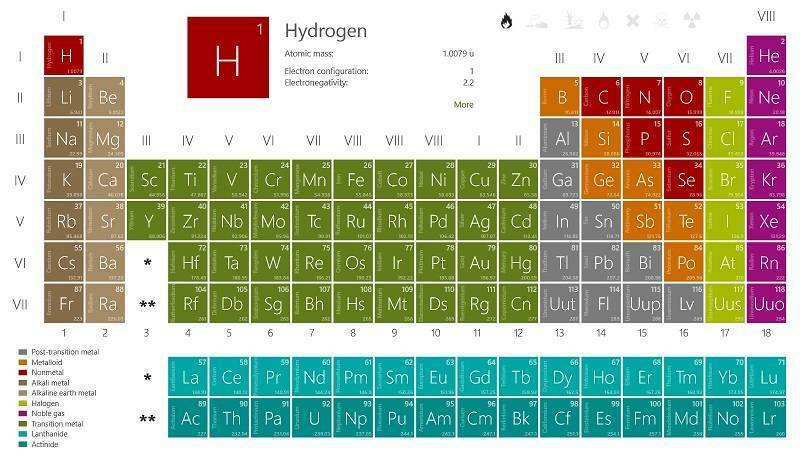Скидання кешу магазину Windows має виконуватися тут
- Якщо ви постійно отримуєте повідомлення про помилку 0x80073cf6 під час спроби видалити програми, це може бути через пошкодження системних файлів.
- Ви можете швидко вирішити цю проблему, запустивши засіб усунення неполадок програм Windows Store.
- Іншим ефективним рішенням цієї проблеми є запуск сканування DISM і SFC.

XВСТАНОВИТИ, НАТИСНУВШИ ЗАВАНТАЖИТИ ФАЙЛ
- Завантажте Fortect і встановіть його на вашому ПК.
- Запустіть процес сканування інструменту щоб знайти пошкоджені файли, які є джерелом вашої проблеми.
- Клацніть правою кнопкою миші Почати ремонт щоб інструмент міг запустити алгоритм виправлення.
- Fortect завантажив 0 читачів цього місяця.
Монтаж і помилки оновлення є частиною норм для користувачів Windows на їхніх ПК. Одним із відомих кодів помилок для цих проблем є 0x80073cf6, як повідомляють багато користувачів.
Ця помилка може засмучувати, оскільки вона не дозволяє встановлювати програми на вашому ПК. На щастя, є способи це виправити, і ми покажемо вам, як це зробити, у цьому докладному посібнику.
Що таке код помилки 0x80073cf6?
Помилка 0x80073cf6 з’являється, коли користувачі намагаються оновити програму UWP на ПК з Windows. Крім того, деякі користувачі отримують цю помилку, коли намагаються встановити або видалити програму.
Ця помилка зазвичай супроводжується підказкою, яка читає: Програму неможливо встановити або Ця операція не вдалася з цією помилкою. Нижче наведено деякі з основних причин:
- Проблеми з Windows Store: якщо ви отримуєте цю помилку під час спроби оновити програми UWP, це може бути пов’язано з проблемами з Windows Store. Щоб вирішити цю проблему, запустіть спеціальний засіб усунення несправностей і скиньте програму.
- Застарілий ПК: ця помилка іноді може з’являтися, оскільки ваша ОС застаріла. Оновлення вашого комп’ютера до останньої версії має спрацювати тут.
- Пошкоджені системні файли: іноді ви можете отримати цю помилку, оскільки ваші системні файли пошкоджені. Тобі потрібно виправити та відновити ці файли щоб усунути помилку.
Як виправити код помилки 0x80073cf6?
Перш ніж досліджувати складні рішення, виконайте наведені нижче попередні кроки з усунення несправностей.
- Перезавантажте комп'ютер.
- Оновіть свій ПК.
1. Запустіть засіб усунення несправностей програми Windows Store
- Натисніть вікна клавіша + я щоб відкрити Налаштування і виберіть Усунення несправностей на правій панелі.

- Виберіть Інші засоби вирішення проблем.

- Нарешті натисніть кнопку бігти кнопку перед Програми Windows Store і дотримуйтесь інструкцій на екрані.

У деяких випадках код помилки 0x80073cf6 може виникати через проблеми з процесами Windows Store. Щоб виправити це, потрібно запустити засіб усунення неполадок програм Windows Store.
2. Скиньте кеш магазину Windows
- Натисніть вікна ключ, вид cmdі виберіть Запустити від імені адміністратора у командному рядку.

- Введіть команду нижче та натисніть Введіть щоб запустити його:
wsreset.exe
- Нарешті зачекайте, доки відкриється вікно командного рядка, і програма Windows Store відкриється автоматично.
Якщо кеш програми Store пошкоджено, ви, ймовірно, отримаєте код помилки 0x80073cf6 під час спроби оновити програми UWP. Ви можете виправити це, скинувши кеш магазину.
- 0x80244002 Помилка Windows Update: як її виправити
- Помилка «Немає встановленого аудіовихідного пристрою»: як виправити
- Виправлення: не вдалося відкрити підключення до хосту. Помилка Telnet
- Виправлення: помилка встановлення Intelligo 100.1.4.1273
- Що таке Makecab.exe і як виправити високий рівень використання ЦП
3. Відновлення системних файлів
- Натисніть вікна ключ, вид cmdі виберіть Запустити від імені адміністратора у командному рядку.

- Введіть команду нижче та натисніть Введіть щоб запустити його:
DISM /online /cleanup-image /restorehealth
- Дочекайтеся завершення виконання команди. Тепер виконайте наведену нижче команду:
sfc /scannow
- Нарешті, дочекайтеся завершення виконання команди та перезавантажте ПК.
Іноді цей код помилки 0x80073cf6 може бути пов’язаний із пошкодженими або відсутніми системними файлами. Щоб виправити це, потрібно запустити сканування SFC і DISM.
Крім того, є інший метод, який можна використати для оптимізації та захисту ПК з Windows від пошкодження файлів або інших онлайн-загроз. Отже, наведене нижче рішення зробить усе, як ми говоримо.
4. Створіть новий обліковий запис користувача
- Натисніть вікна клавіша + я ключ, щоб відкрити Налаштування додаток Потім натисніть на Облікові записи.
- Натисніть на Сім'я та інші користувачі на правій панелі.

- Прокрутіть сторінку вниз, поки не побачите Інші користувачі. Потім натисніть Додати обліковий запис кнопку.

- Тепер виберіть У мене немає даних для входу цієї особи.

- Потім натисніть на Додайте користувача без облікового запису Microsoft.

- Введіть всю необхідну інформацію, а потім натисніть Далі після завершення.

Іноді помилка інсталяції 0x80073cf6 може бути властивою лише певному обліковому запису користувача. Щоб переконатися, що це так, вам потрібно створити новий локальний обліковий запис і увійти.
5. Виконайте оновлення на місці
- Відвідайте офіційний сайт для завантаження Windows 11 і натисніть кнопку Завантажити зараз кнопку під Створіть інсталяційний носій Windows 11 розділ.

- Двічі клацніть завантажений файл, щоб запустити його.

- Тепер зачекайте, поки Windows підготує налаштування, і натисніть кнопку Так кнопку, коли буде запропоновано.
- Далі прийміть Ліцензійна угода і зачекайте, поки Windows завантажить необхідні оновлення.
- Виберіть, чи зберігати файли та програми чи ні. Оскільки це оновлення на місці, залиште рекомендовані налаштування, тобто збережіть свої файли та програми.
- Тепер натисніть кнопку встановити кнопку, щоб почати оновлення на місці.

- Нарешті, зачекайте, поки Windows скопіює необхідні файли для оновлення вашого пристрою, і перезавантажте комп’ютер.
Якщо натискання дійде до проблеми, вам може знадобитися виконати відновлення, щоб виправити код помилки 0x80073cf6. Це допоможе оновити ПК і усунути можливі причини помилки.
Код помилки 0x80073cf6 може викликати розчарування, оскільки він не дозволяє встановлювати, оновлювати та видаляти програми. Однак ви зможете виправити це, уважно дотримуючись інструкцій у цьому посібнику.
Якщо ви зіткнулися з іншими проблемами, наприклад Помилка відповідних ліцензій не знайдено, перегляньте наш докладний посібник, щоб виправити це.
Не соромтеся повідомити нам рішення, яке допомогло вам вирішити цю проблему, у коментарях нижче.
Все ще виникають проблеми?
СПОНСОРОВАНО
Якщо наведені вище пропозиції не допомогли вирішити вашу проблему, ваш комп’ютер може мати серйозніші проблеми з Windows. Ми пропонуємо вибрати комплексне рішення, наприклад Фортект для ефективного вирішення проблем. Після встановлення просто натисніть Переглянути та виправити кнопку, а потім натисніть Почати ремонт.